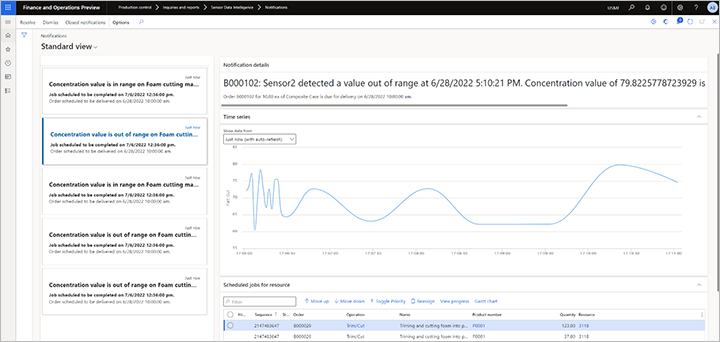Scenario della qualità del prodotto (anteprima)
[Questo articolo è una documentazione preliminare soggetta a modifiche].
Nello scenario qualità del prodotto viene impostato un sensore per misurare la qualità di un batch di prodotti nel reparto produzione. Se una misura non rientra in una soglia definita per il prodotto, viene visualizzata una notifica sul dashboard del supervisore. Ad esempio, un sensore misura l'umidità di un prodotto alimentare che esce dalla linea di produzione. Se la misura è al di fuori del valore minimo o massimo consentito per l'umidità del prodotto, viene generata una notifica.
Dipendenze dello scenario
Lo scenario qualità del prodotto ha le seguenti dipendenze:
- È possibile attivare un avviso solo se un ordine di produzione è in esecuzione su una macchina mappata e se la macchina produce un prodotto con un attributo batch mappato.
- Un segnale che rappresenta l'attributo batch deve essere inviato all'hub IoT e un nome di proprietà univoco deve essere incluso.
Preparare i dati demo per lo scenario di qualità del prodotto
Se vuoi utilizzare un sistema demo per testare lo scenario qualità del prodotto utilizza un sistema in cui i dati demo sono installati, seleziona la persona giuridica USMF (società) e prepara i dati demo aggiuntivi come descritto in questa sezione. Se stai utilizzando i tuoi sensori e dati, puoi saltare questa sezione.
In questa sezione, imposterai i dati demo in modo da poter utilizzare il prodotto rilasciato P0111 (Caso composito) con lo scenario qualità del prodotto. In questo scenario, il sistema tiene traccia se un valore di attributo batch misurato da un sensore è al di fuori della soglia definita per un attributo batch associato al prodotto.
Configurare un simulatore di sensori
Se vuoi provare questo scenario senza utilizzare un sensore fisico, puoi impostare un simulatore per generare i segnali richiesti. Per ulteriori informazioni, vedi Impostare un sensore simulato per il test.
Associare un attributo batch e una risorsa al prodotto P0111
Segui questi passaggi per associare un attributo batch al prodotto P0111 (Caso composito) e verificare che la risorsa 3118 (Macchina per il taglio della gomma) sia usata.
Fai clic su Gestione informazioni sul prodotto > Prodotti > Prodotti rilasciati.
Trova e seleziona il prodotto in cui il campo Numero articolo è impostato su P0111.
Nel riquadro azioni, nella scheda Gestione articoli, nel gruppo Attributi batch, seleziona Specifico del prodotto.
Sulla pagina Specifico del prodotto seleziona Nuovo per creare un attributo batch specifico del prodotto.
Nell'intestazione, imposta i seguenti campi:
- Codice attributo – Seleziona l'ambito degli attributi che monitorerai (Tabella, Gruppo, o Tutto). Per questo scenario, seleziona Tabella, perché monitorerai sempre un singolo attributo.
- Relazione attributo – Seleziona l'attributo di cui utilizzerai il valore dello scenario qualità del prodotto da monitorare. Per questo esempio, seleziona Concentrazione, che è un attributo incluso nei dati demo standard.
Sulla Scheda dettaglio Valori, nei campi Minimo e Massimo definisci l'intervallo di valori accettabili che l'attributo deve riportare per superare il controllo qualità. Se il sensore segnala un valore al di fuori di questo intervallo, il sistema lo identificherà come una violazione della qualità. Gli altri campi di questa Scheda dettaglio non sono rilevanti per lo scenario qualità del prodotto. I valori predefiniti che vedi attualmente provengono dai dati demo. Pertanto, lasciali così come sono e chiudi la pagina Specifico del prodotto per tornare alla pagina Dettagli del prodotto rilasciato per l'articolo P0111.
Nel riquadro azioni, scheda Progetta, gruppo Visualizza, seleziona Ciclo.
Sulla pagina Ciclo, nella scheda Panoramica nella parte inferiore della pagina, seleziona la riga in cui il campo Numero operazione è impostato su 30.
Sulla scheda Requisiti risorsa nella parte inferiore della pagina, assicurati che la risorsa 3118 (Macchina per il taglio della gomma) sia associata all'operazione.
Creare e rilasciare un ordine di produzione per il prodotto P0111
Attieniti alla seguente procedura per creare e rilasciare un ordine di produzione per il prodotto P0111.
Fare clic su Controllo produzione > Ordini di produzione > Tutti gli ordini di produzione.
Sulla pagina Tutti gli ordini di produzione nel riquadro azioni, seleziona Nuovo ordine batch.
Nella finestra di dialogo Crea batch imposta i valori seguenti:
- Numero articolo:P0111
- Quantità:10
Seleziona Crea per creare l'ordine e tornare alla pagina Tutti gli ordini di produzione.
Utilizza il campo Filtro per cercare gli ordini di produzione in cui il campo Numero articolo è impostato su P0111. Quindi trova e seleziona l'ordine di produzione appena creato.
Nel riquadro azioni, scheda Ordine di produzione, gruppo Processo, selezionare Stima.
Nella finestra di dialogo Stima, seleziona OK per eseguire la stima.
Nel riquadro azioni, scheda Ordine di produzione, gruppo Processo, seleziona Rilascia.
Nella finestra di dialogo Rilascia prendi nota del numero dell'ordine batch appena creato.
Seleziona OK per rilasciare l'ordine.
Configurare l'interfaccia di esecuzione dell'area di produzione
Se non l'hai già fatto, configura l'interfaccia di esecuzione del reparto di produzione per mostrare i processi assegnati alla risorsa 3118 (Macchina per il taglio della gomma). Per le istruzioni, vedi le sezioni successive:
- Configurare l'interfaccia di esecuzione dell'area di produzione
- Abilitare l'opzione ricerca nell'interfaccia di esecuzione dell'area di produzione
Avviare il primo processo nell'ordine batch
Attieniti alla seguente procedura per avviare il primo processo nell'ordine batch.
- Andare a Controllo produzione > Esecuzione produzione > Esecuzione area di produzione.
- Nel campo ID badge immetti 123. Quindi seleziona Accedi.
- Se ti viene richiesto un motivo di assenza, seleziona una delle schede per l'assenza, quindi seleziona OK.
- Nel campo Ricerca inserisci il numero dell'ordine batch che hai precedentemente annotato. Quindi seleziona il tasto Reso.
- Seleziona l'ordine, quindi seleziona Avvia processo.
- Nella finestra di dialogo Avvia processo seleziona Avvia.
Configurare lo scenario della qualità del prodotto
Segui questi passaggi per impostare lo scenario qualità del prodotto in Supply Chain Management.
Vai a Controllo di produzione > Impostazione > Intelligence dei dati del sensore > Scenari.
Nella casella dello scenario Qualità del prodotto seleziona Configura per aprire la procedura guidata di configurazione per questo scenario.
Nella pagina Sensori, seleziona Nuovo per aggiungere un sensore alla griglia. Quindi imposta i seguenti campi per il sensore:
- ID sensore – Inserisci l'ID del sensore che stai utilizzando. Se stai usando il simulatore online Azure IoT Raspberry PI e lo hai configurato come descritto in Impostare un sensore simulato per il test, immetti Qualità.
- Descrizione sensore - Immetti una descrizione del sensore.
Ripeti il passaggio precedente per ogni sensore aggiuntivo che vuoi aggiungere. Puoi tornare e aggiungere più sensori in qualsiasi momento.
Selezionare Avanti.
Sulla pagina Mapping di record aziendale, nella sezione Sensori seleziona il record per uno dei sensori che hai appena aggiunto.
Nella sezione Mapping di record aziendale seleziona Nuovo per aggiungere una riga alla griglia.
Nella nuova riga, il campo Tipo di record aziendale dovrebbe essere impostato automaticamente su Resources(WrkCtrTable). Imposta il campo Record aziendale sulla risorsa che stai utilizzando per monitorare il sensore selezionato. Se stai utilizzando i dati demo che hai creato in precedenza in questo articolo, impostalo su 3118, Macchina per il taglio della gomma.
Immediatamente dopo aver selezionato un tipo di record aziendale per la riga aggiunta nel passaggio precedente, una seconda riga viene aggiunta automaticamente alla griglia. In questa riga, il campo Tipo di record aziendale deve essere impostato su Batch attributes(PdsBatchAttrib). Imposta il campo Record aziendale sull'attributo batch che stai utilizzando per monitorare il sensore selezionato. Se stai utilizzando i dati demo che hai creato in precedenza in questo articolo, impostalo su Concentrazione, percentuale di concentrazione.
Selezionare Avanti.
Sulla pagina Attiva sensori nella griglia, seleziona il sensore che hai aggiunto, quindi seleziona Attiva. Per ogni sensore attivato nella griglia, viene visualizzato un segno di spunta nella colonna Attivo.
Selezionare Fine.
Utilizzare lo scenario della qualità del prodotto
Visualizzare i dati sulla qualità del prodotto nella pagina Stato risorsa
Sulla pagina Stato risorsa i supervisori possono monitorare una sequenza temporale del segnale di qualità del prodotto ricevuto dai sensori mappati su ciascuna risorsa macchina. Segui questi passaggi per configurare la sequenza temporale.
Vai a Controllo produzione > Esecuzione produzione > Stato risorsa.
Nella finestra di dialogo Configura, imposta i seguenti campi:
- Risorsa – Seleziona le risorse che desideri monitorare. Se stai lavorando con i dati demo, seleziona 3118.
- Serie temporale 1 – Seleziona il record (chiave metrica) che ha il seguente formato per il nome: ProductQuality:<JobId>:<AttributeName>
- Nome visualizzato - Immetti Valori di attributo batch.
L'illustrazione seguente mostra un esempio di dati sulla qualità del prodotto sulla pagina Stato risorsa quando il valore rientra nell'intervallo di valori accettabili.
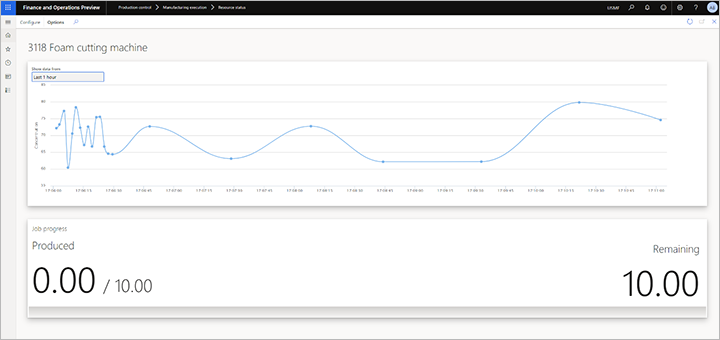
L'illustrazione seguente mostra un esempio di dati sulla qualità del prodotto quando viene rilevato un valore fuori intervallo.
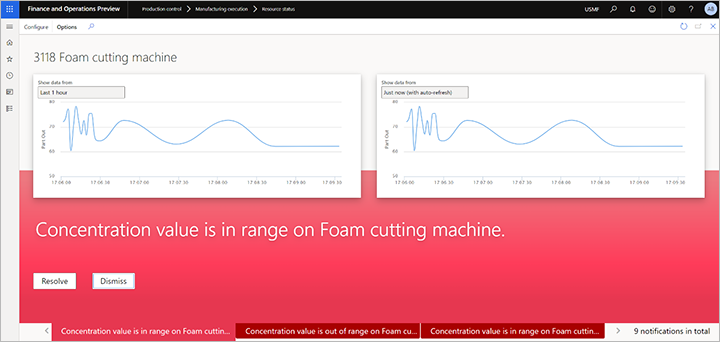
Visualizzare i dati sulla qualità del prodotto nella pagina Notifiche
Sulla pagina Notifiche i supervisori possono visualizzare la notifica che viene generata quando il sensore misura un valore di attributo batch che non rientra nella soglia definita per l'attributo batch. Ciascuna notifica fornisce una panoramica del processo di produzione interessato dall'interruzione e offre la possibilità di riassegnare il processo interessato a un'altra risorsa.
Per aprire la pagina Notifiche vai a Controllo produzione > Richieste di informazioni e report > Intelligence dei dati del sensore > Notifiche.
Nella figura seguente viene illustrato un esempio di notifica della qualità del prodotto.